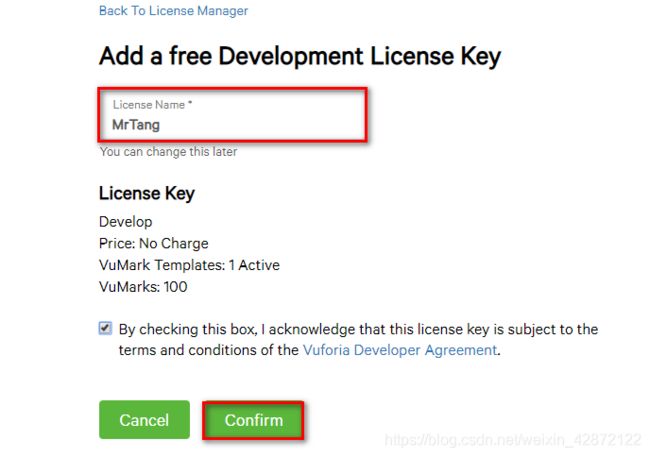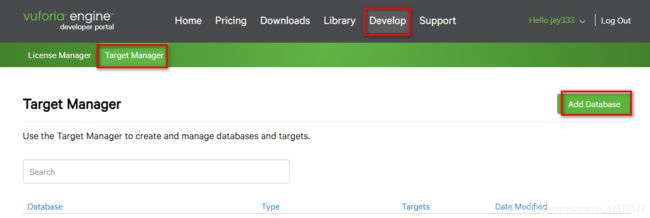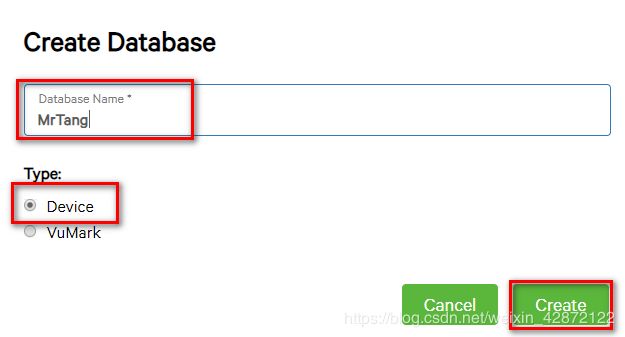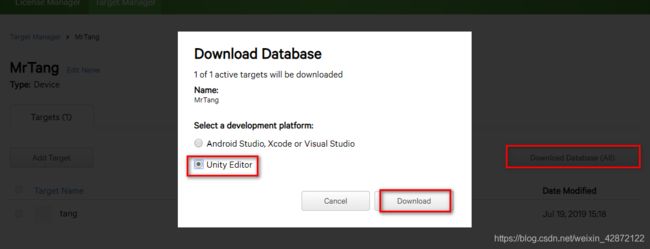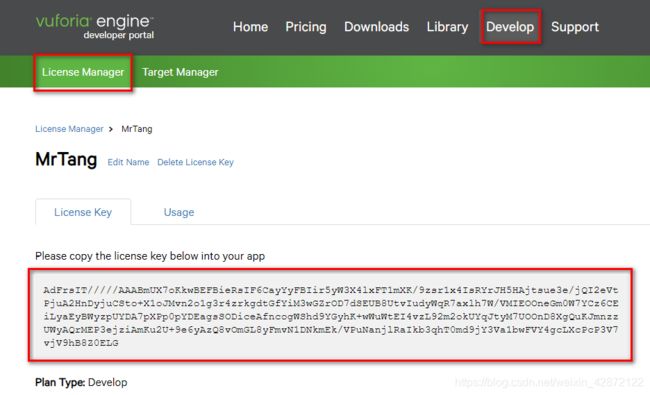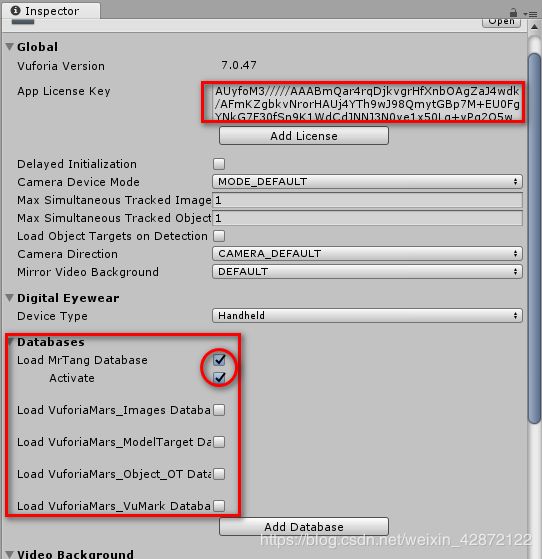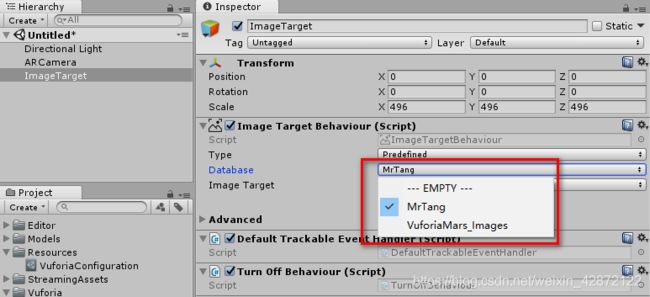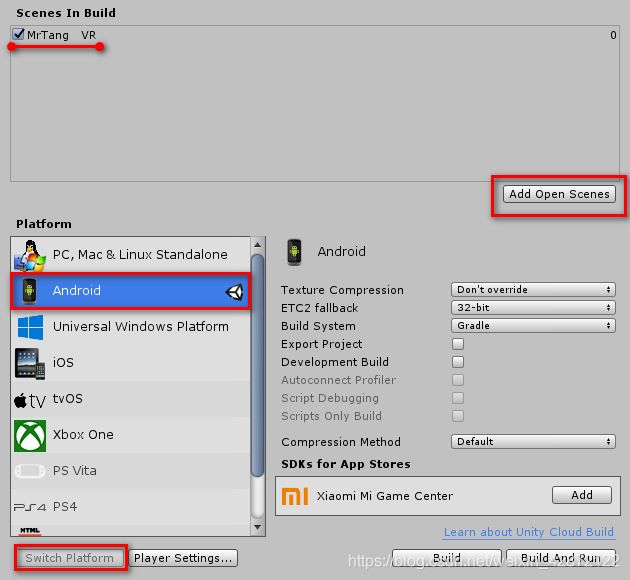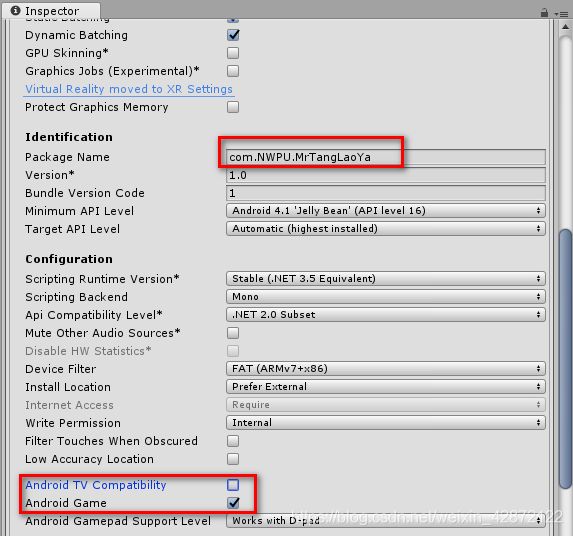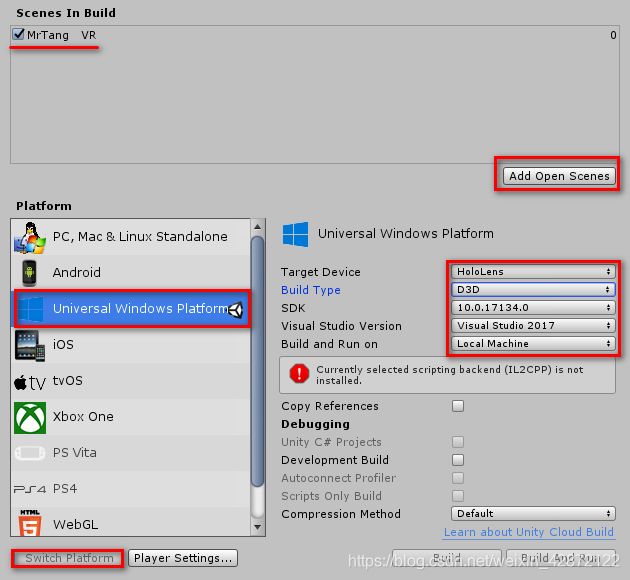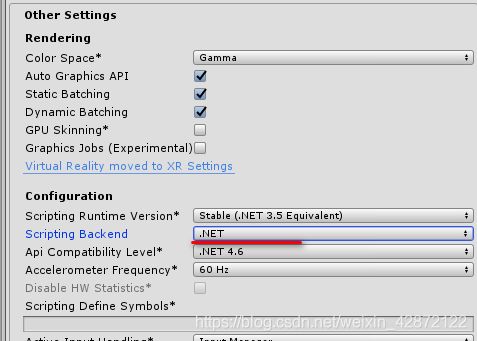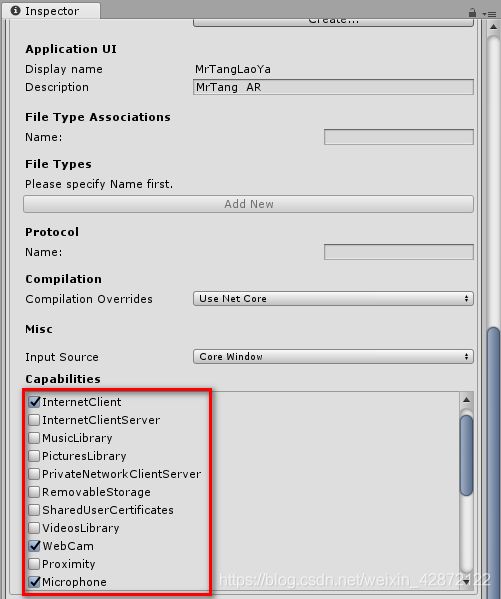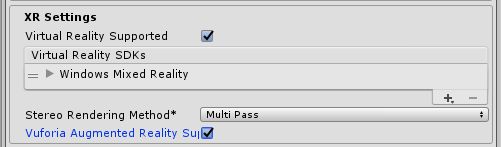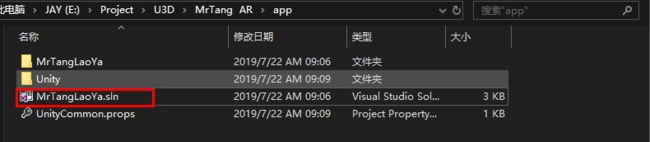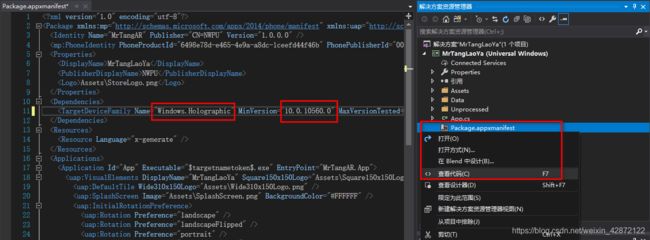U3D Vuforia制作AR详细教程,以及Android apk、HoloLens的发布
一、创建Vuforia识别码
1.1、登陆Vuforia官网注册账号https://developer.vuforia.com/ ,注册账号,登录账号;
1.2、点击Develop—License Manager—Get Development Key
1.3、输入App Name ,并勾选下面的框,最后Confim
1.4、选择Develop—Target Manager —Add Database
1.5、输入Name,英文输入,选择Device,最后Create
1.6、在你创建的Database中找到你刚刚创建的并点击,点击进去之后选择Add Target;
点击Browse选择一张你想要识别的图片,注意图片格式只能是.jpg或者.png,并且大小必须在2兆以内;
选好图片以后需要输入图片的宽度(在图片属性中查看),起个名字,最后Add;
1.7、成功以后,在Develop—Target Manager里面找到你刚做的,选择Dowmload Database(ALL)—unity editor-dowmload下载
1.8、下载好文件。
点击Develop—License Manager,点击自己创建好的文件,进入下图界面,复制key,后面要用到。
二、Unity中使用
2.1、在Unity新建的工程里依次选择Edit—Project Settings—Player—Player Settings—XR Settings;
勾选Vuforia Augment Reality,此时会在你的Project视图中自动加载Resources文件夹。
2.2、删除默认层级视图中的Main Camera,并添加AR相机:点击Game Object—Vuforia—AR Camera—Import。
2.3、选择Assets—Import Package—Custom Package导入之前下载的“***.unitypackage”文件;在弹出的窗口上全部选择点击Import
2.4、选中ARCamera,点击监视面板中的Open Vuforia Configuration对相机进行配置,将上面复制的key粘贴进来即可,不用点Add License;
在Databases中,把已有的勾去掉,并勾选你下载的Databases进行激活。
2.5、选择Game Object—Vuforia—Image,向场景中添加一个ImageTarget。并在右边监视面板找到ImageTarget Behaviour,点击该组件的Database,将其改为自己命名的识别图
2.6、为ImageTarget创建一个三维物体作为其子物体,调整其相对于图片的大小和位置,并确保在视野之中。
点击运行按钮,将图片放到镜头前的合适位置,即可在图片上显示出三维物体。
如果没有报错却不显示,注意检查是否在视野之内,图片是否反光,图片是否识别度高(建议换识别度高的图片,如二维码)
三、输出
3.1、确认已经配置好Android SDK
3.2、点击File—Build Settings,选择Android—switch platform切换到Android平台
3.3、 点击Player Settings,在监视窗口中修改Company Name、Product Name(开头必须为字母);选择Android图标,勾选Vuforia Augmented Reality Supports
3.4、打开Other Settings,替换com.Company.ProductName中的对应部分为自己命名的名字;
取消勾选Android TV compatibility,勾选Android Game;
3.5、点击Player Settings面板里的build即可发布apk。 用Android手机安装后直接扫描对应图片即可显示三维物体。
4.1、点击File—Build Settings,选择Universal Windows Platform—switch platform切换到Windows平台,并选择对应设置
4.2、 点击Player Settings
在监视窗口中选择Other settings,选择Scripting Backend的.NET
选择publishing settings,选中Internet client、Web cam、Microphone。
选择XR Settings,选中Virtual Reality Supported和Vuforia Augmented Reality Supported
4.3 、点击Build即将app输出到文件夹,用VS打开“*.sln”文件。
4.4、 查看Package.appxmanifest文件的代码,并修改框中的参数